Se hai dimenticato la password del tuo account del server Ubuntu Linux, non devi necessariamente tornare al punto di partenza e reinstallare l'intero sistema operativo. È possibile recuperare e reimpostare la password del server, sia essa l'account utente root o un utente normale, anche senza la vecchia password. In questo tutorial, ti guideremo attraverso le istruzioni passo passo per recuperare una password di root o un account normale dimenticata su un server Ubuntu.
In questo tutorial imparerai:
- Come reimpostare la password tramite la modalità di ripristino
- Come reimpostare la password tramite i parametri di avvio del kernel

| Categoria | Requisiti, convenzioni o versione del software utilizzata |
|---|---|
| Sistema | Ubuntu Linux |
| Software | N/D |
| Altro | Accesso privilegiato al tuo sistema Linux come root o tramite sudo comando. |
| Convenzioni | # – richiede che i comandi linux dati vengano eseguiti con i privilegi di root direttamente come utente root o usando sudo comando$ – richiede che i comandi linux dati vengano eseguiti come un normale utente non privilegiato |
Reimposta la password tramite la modalità di ripristino
Se hai già accesso al terminale, esegui semplicemente il passwd comando per scegliere una nuova password per l'utente desiderato. Questo comando di esempio reimposta la password per l'utente linuxconfig .
# passwd linuxconfig
Se non hai accesso al terminale perché non ricordi il tuo nome utente o password e hai disabilitato il login di root, puoi seguire le istruzioni passo passo di seguito per reimpostare la password del tuo account dimenticato:
- Spegnere la macchina se è attualmente accesa. Ora avvialo tenendo premuto
Shifttasto sulla tastiera. Questo caricherà il menu di avvio di GRUB. Seleziona "Opzioni avanzate per Ubuntu" dal menu di avvio.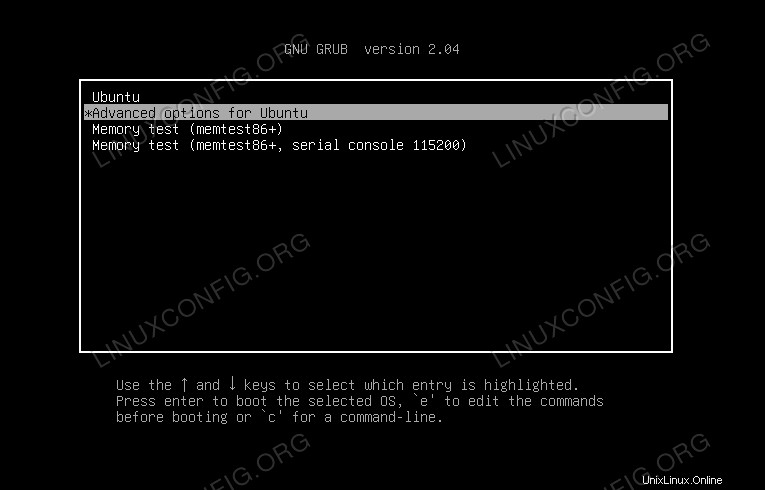
- Nel menu successivo, carica l'ultimo kernel in modalità di ripristino.
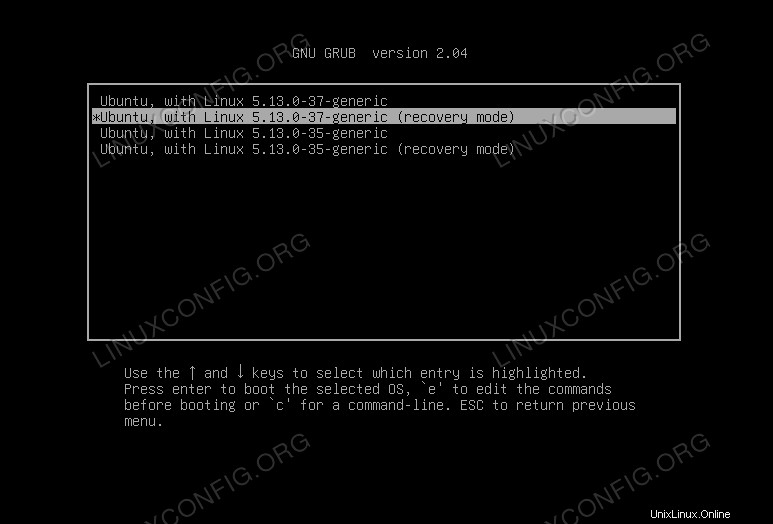
- Successivamente, seleziona "Rilascia al prompt della shell di root". Ciò ti consentirà di eseguire comandi come root.
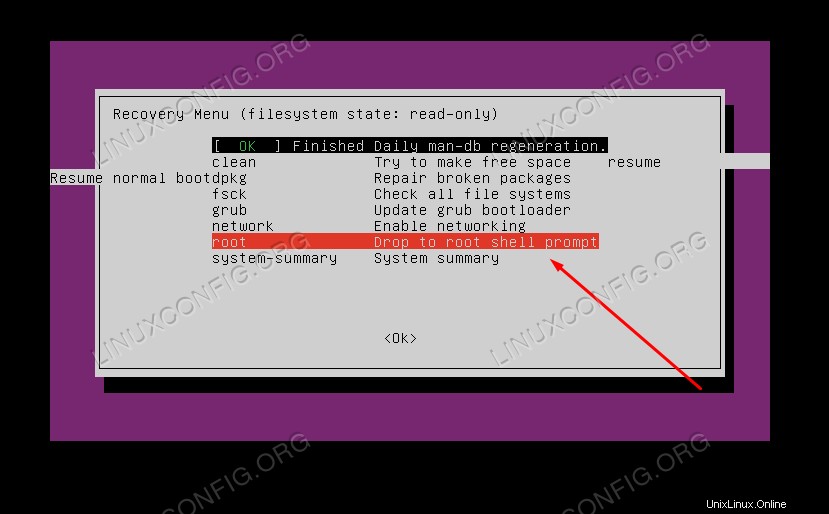
- Ora puoi visualizzare il
/etc/passwdfile per un elenco di nomi utente nel caso in cui hai dimenticato il tuo. E poi puoi usare ilpasswdcomando per reimpostare la password dell'utente.# cat /etc/passwd # passwd linuxconfig
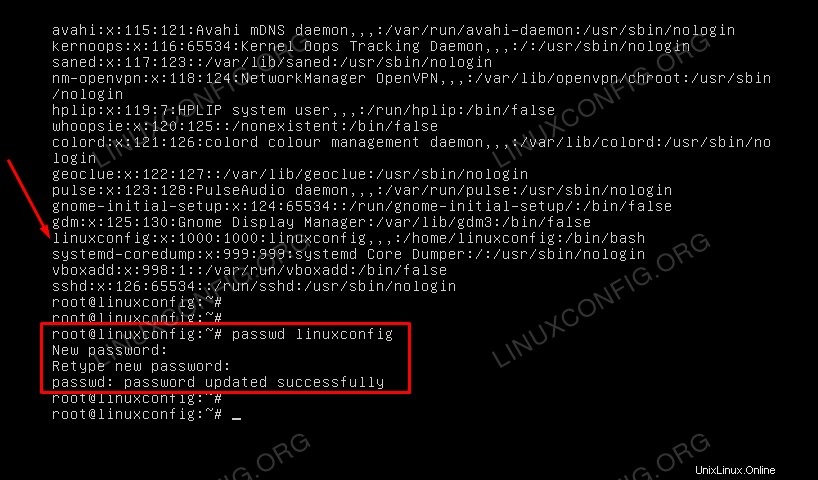
- In alternativa puoi impostare una password per l'utente root eseguendo
passwdsenza altre opzioni.# passwd
- Al termine, riavvia il sistema e potrai accedere all'account con la nuova password.
# reboot
Reimposta la password tramite i parametri di avvio del kernel
La reimpostazione della password di un account sul server Ubuntu tramite i parametri di avvio del kernel è un po' più complicata, ma potrebbe essere necessaria se non si ha accesso alla modalità di ripristino. Dovremo avviare ancora una volta nel menu di avvio di GRUB, ma questa volta aggiungeremo un parametro di avvio del kernel temporaneo che ci consente di reimpostare la password di un account.
- La prima cosa che devi fare è riavviare la macchina e accedere al menu di GRUB. Questo può essere fatto tenendo premuto il tasto
Shiftchiave mentre il computer si avvia per la prima volta. Una volta visualizzato il menu, utilizzare i tasti freccia per evidenziare la selezione "Ubuntu".
- Quindi, premi
esulla tastiera per modificare i parametri. - Usando ancora una volta i tasti freccia, scorri un po' verso il basso finché non vedi una riga che inizia con
linux /boot/vmlinuz.... Avremo bisogno di apportare alcune piccole modifiche a questa linea. Usa lo screenshot qui sotto come riferimento in modo da assicurarti di aver trovato la riga corretta.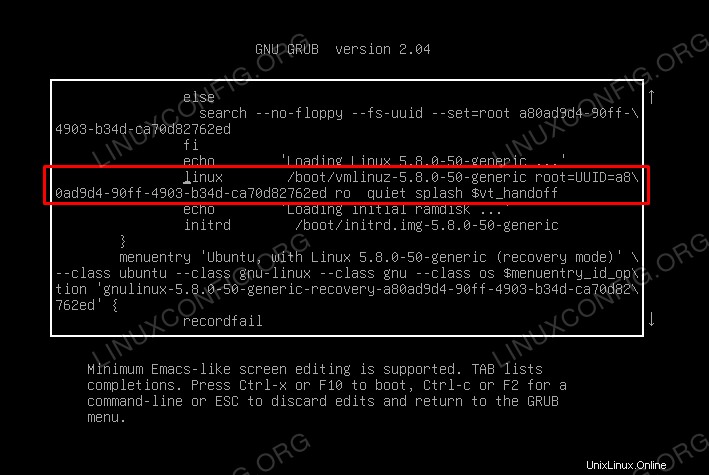
- L'ultima parte di questa riga è
ro quiet splash $vt_handoff. Dovremo sostituire questo testo con la riga seguente. Assicurati prima di eseguire il backspace delle impostazioni correnti, quindi digita quelle nuove.rw init=/bin/bash
Questo ci darà i permessi di scrittura e una shell bash, così possiamo usare i soliti comandi Linux per cambiare la password di root.
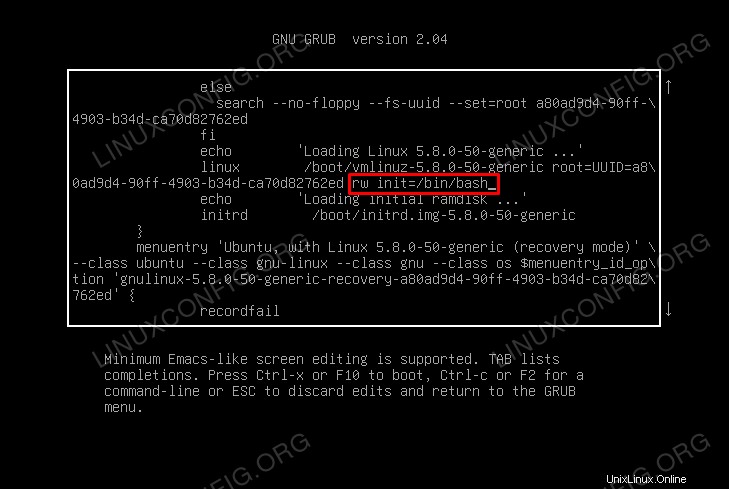
- Una volta apportate queste modifiche, premi
F10chiave per salvare le modifiche e riavviare il sistema. Verrai riportato in un prompt di bash, ma solo al primo riavvio. I successivi avvii della macchina torneranno alla normalità. - La tua partizione di root dovrebbe essere montata automaticamente, con permessi di lettura e scrittura. Puoi verificarlo eseguendo
mountcomando. Se non è già montato, usa il seguente comando per montarlo.# mount -n -o remount,rw /
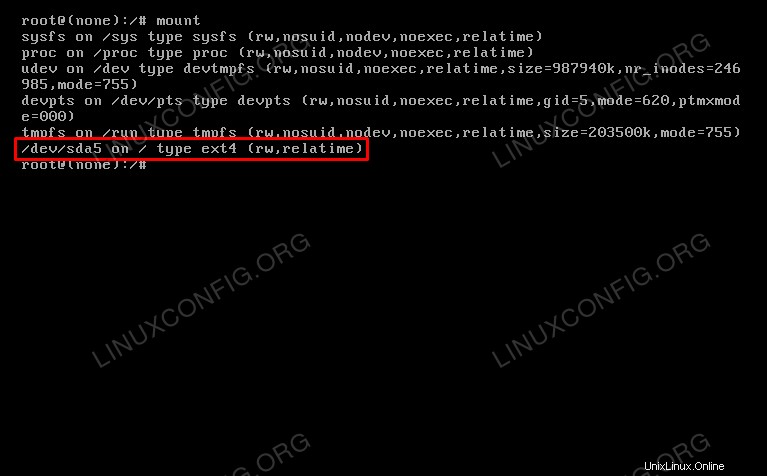
- Ora, usa semplicemente il solito
passwdcomando per impostare una nuova password di root o specificare l'utente di cui si desidera reimpostare la password.# passwd
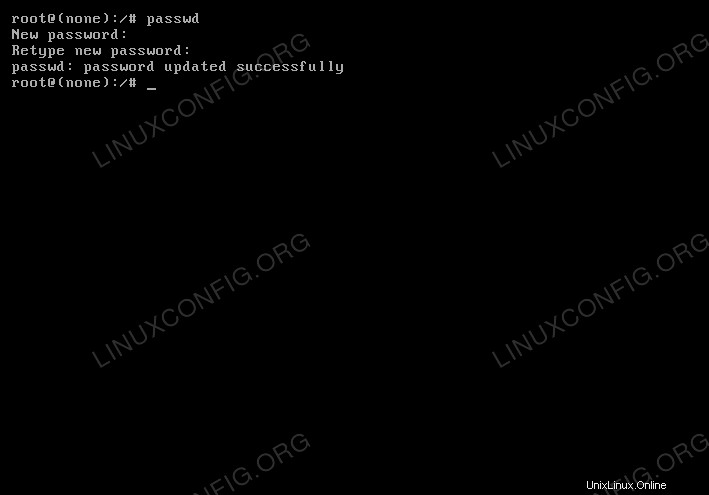
- Al termine, dobbiamo solo riavviare il sistema. Il solito
rebooteshutdowni comandi non funzioneranno. Invece, esegui il comando seguente per riavviare il sistema e caricarlo nel sistema operativo come al solito.# exec /sbin/init
Questo è tutto ciò che c'è da fare. Il tuo computer dovrebbe avviarsi normalmente e sarai in grado di accedere all'account root (o utilizzare i comandi con sudo) mentre specifichi la password che hai appena impostato.
Pensieri conclusivi
In questo tutorial, hai visto come reimpostare la password dell'account root o normale su un server Ubuntu Linux. Ubuntu ci offre un paio di opzioni per eseguire questo ripristino, indipendentemente dal fatto che tu usi la modalità di ripristino o la modifica dei parametri del kernel, e dovresti scegliere qualsiasi metodo disponibile sul tuo sistema.